VMware Tools是VMware虚拟机自带的一种增强工具,只有在VMware虚拟机中安装好了VMware Tools,才能实现主机与虚拟机之间的文件共享。那么虚拟机如何安装VMware Tools?下面就来看看详细的安装教程。

VM虚拟机安装方法:
1、启动虚拟机。
2、菜单栏>虚拟机 > 安装VMware Tools。
3、Ctrl Alt T 打开终端。
4、输入sudo nautilus 并在提示后输入用户密码。(不显示输入密码)
vmware tools安装成功但无法复制如何解决?
只有在虚拟机中安装了vmware tools,才能进行主机与虚拟机之间的文件共享。但是有用户发现自己安装成功vmware tools后,仍然无法实现宿主机和虚拟机之间文件的拖拽和复制粘贴,这要如何解决?接下去看看吧。
5、打开侧边栏“虚拟DVD” >找到VMwareTools-10.3.23-16594550.tar.gz,点击左下角 Filesystem > 进入 opt 文件夹 > paste 到此处并右击到此文件夹。
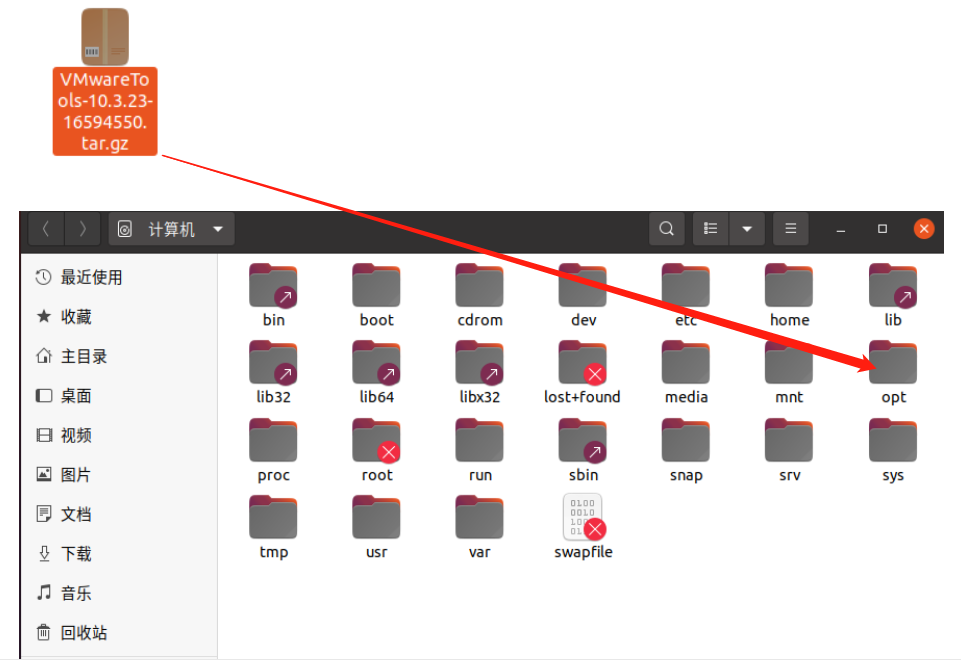
6、打开终端进入root环境安装,sudo passwd 输入密码,正确,su命令进入root中,执行下面命令。
cd /opt 进入opt目录 ls 查看当前目录的有哪些文件 tar -zxvf VMwareTools-10.3.23-16594550.tar.gz 解压 ls 查看当前目录文件 cd vmware-tool-distrib: 进入解压文件vmware-tool-distrib ls # find vmware-install.pl sudo ././vmware-install.pl # execurte this file ... # many default set
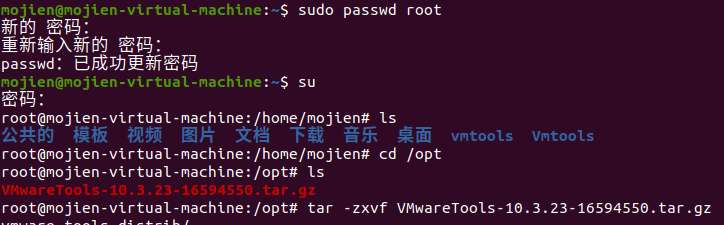
cd 到刚才VMware Tool 解压的文件夹 vmware-tools-distrib中。
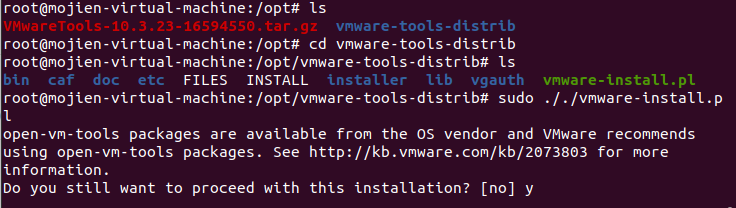
后面就是按enter或y,进入下面界面,安装成功。
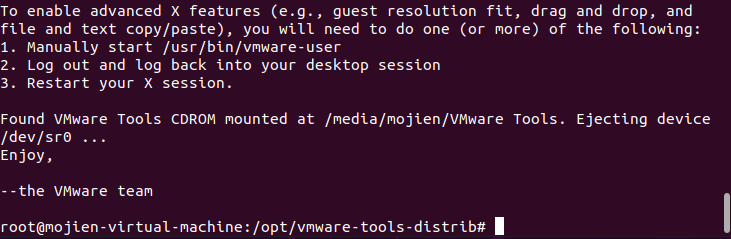
安装不了realtek高清晰音频管理器怎么办?realtek安装失败的解决办法
最近有不少用户跟小编反映,安装realtek高清晰音频管理器的时候出现无法正常安装、安装失败的情况,这要如何解决?针对这一问题,小编特地整理了两个realtek安装失败解决方法,快来试试有没有效果。






